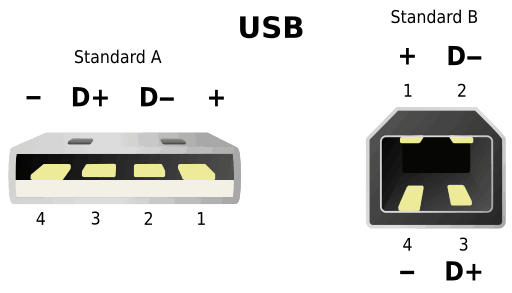עודכן לאחרונה ב
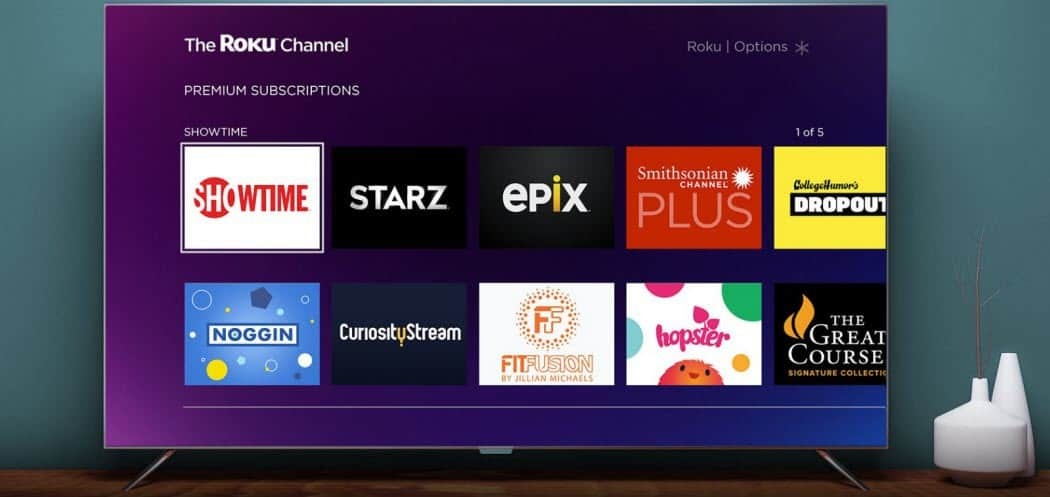
אם אינך צריך עוד ערוץ במכשיר ה-Roku שלך או רוצה לנקות את ממשק המשתמש, מחק אותו. מדריך זה יראה לך כיצד.
האם אתה בעל Roku עם יותר מדי ערוצים במסך הבית שלך?
יותר מדי ערוצים פירושם יותר לגלול בהם. יותר גלילה פירושה שייקח לך עוד יותר זמן להתחיל לצפות בתוכנית הטלוויזיה או הסרט האהובים עליך.
עם זאת, יש תיקון פשוט. אתה יכול למחוק במהירות ערוצים ב-Roku שאתה לא צופה בהם. אתה תמיד יכול לשחזר אותם מאוחר יותר.
ניקוי רשימת הערוצים שלך הוא תהליך פשוט אבל זה יכול לקחת כמה דקות. אם אתה רוצה לדעת איך למחוק ערוצים ב-Roku, עקוב אחר המדריך הזה.
כיצד למחוק ערוצים ב-Roku
אם אתה כבר לא צופה בערוצים מותקנים ב-Roku שלך, אתה יכול למחוק אותם ולנקות אותם רשימת ערוצים.
כדי למחוק ערוצים ב-Roku:
- הקש על כפתור בית בשלט של Roku כדי להציג את הממשק הראשי של Roku.
- להשתמש ב לחצני חצים כדי למצוא ולהדגיש את הערוץ שברצונך להסיר.
- הקש על כפתור כוכב בשלט של Roku לאחר הדגשת הערוץ.
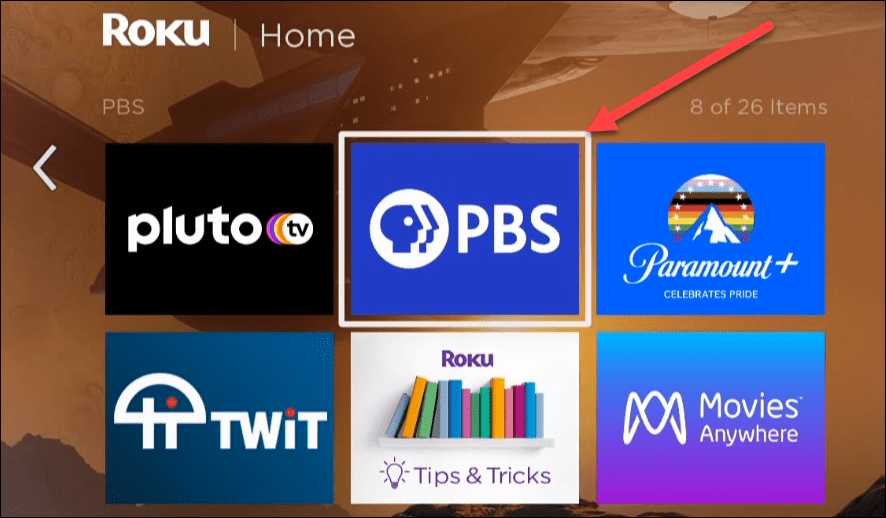
- בחר הסר ערוץ מתוך תפריט המשנה שמופיע על המסך.
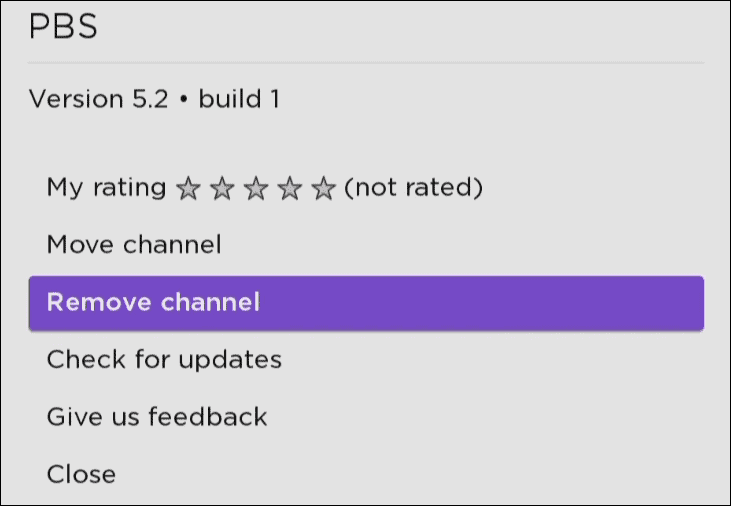
- בחר את לְהַסִיר אפשרות כאשר הודעת האימות מופיעה.
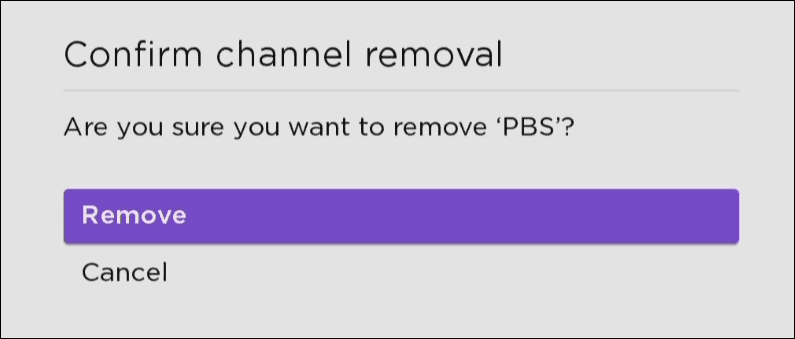
הערוץ יוסר מהמכשיר שלך, והסמל שלו לא יוצג יותר על המסך. השלבים לעיל הם כיצד למחוק ערוצים ב-Roku, בין אם הם בחינם ובין אם לא.
כיצד לבטל הרשמות לערוץ Roku
עם זאת, אם יש לך מנוי פעיל לערוץ, תצטרך לבטל אותו תחילה. אתה לא יכול למחוק ערוץ Roku עם מנוי פעיל.
כדי לבדוק ולבטל מנויי ערוצים ב-Roku:
- הפעל דפדפן אינטרנט במחשב או בטלפון שלך ונווט אל אתר Roku.
- היכנס אם עדיין לא ופתח את החשבון שלי סָעִיף.
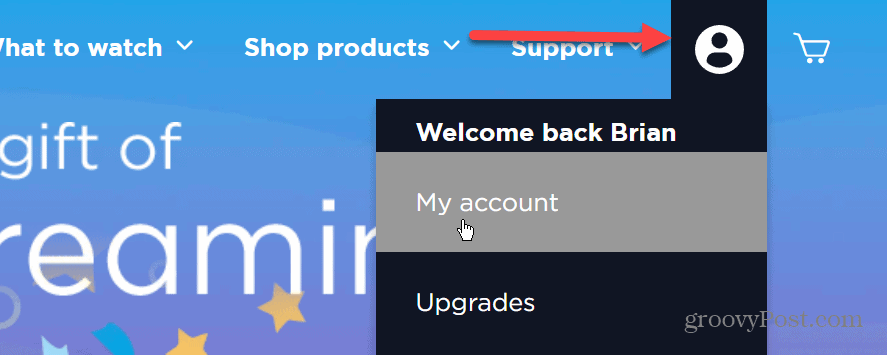
- לחץ על נהל את המנויים שלך קישור מתחת ל נהל חשבון סעיף בעמוד.
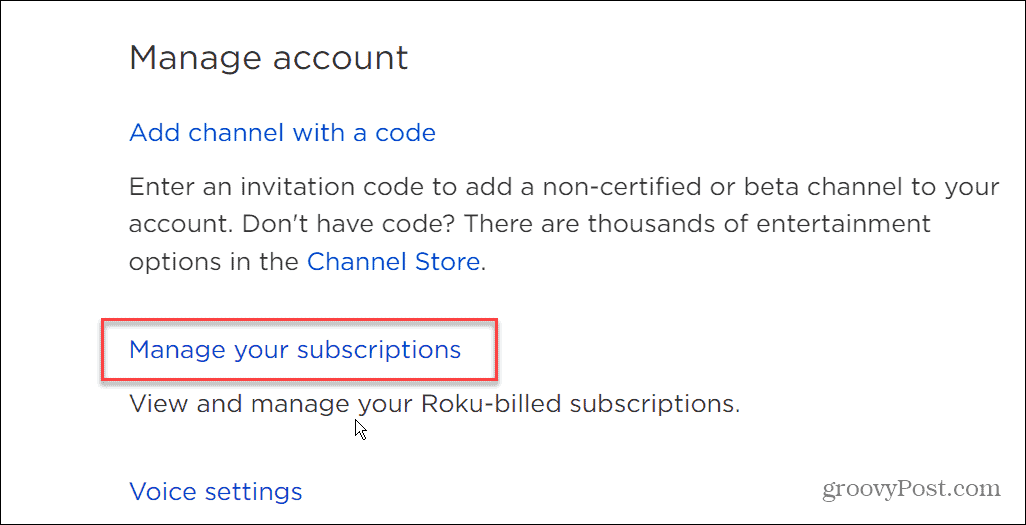
- המנויים הנוכחיים שלך יוצגו תחת מנויים פעילים סָעִיף. בטל את המנוי לכל ערוץ שאתה כבר לא צריך וברצונך למחוק.
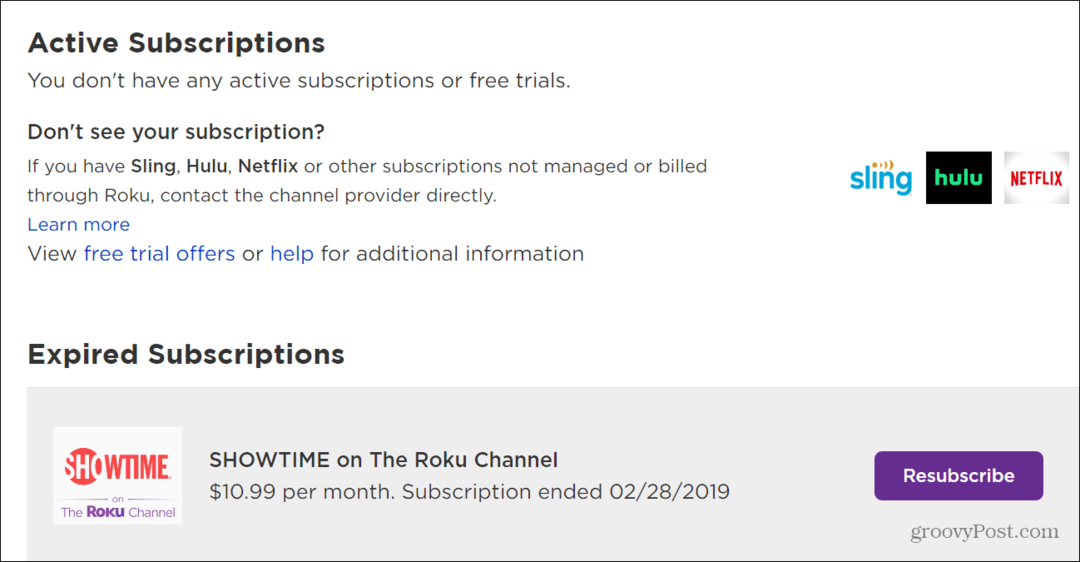
לאחר ביטול המנוי לערוץ שאינך רוצה יותר, תוכל למחוק אותו באמצעות השלבים בסעיף הראשון של המאמר.
כיצד למחוק ערוצים באמצעות אפליקציית Roku
שיטה נוספת למחיקת ערוצים היא באמצעות אפליקציית Roku עבור אנדרואיד או iOS.
השתמש בשלבים הבאים כדי למחוק ערוצים דרך אפליקציית Roku:
- הפעל את אפליקציית Roku בטלפון שלך ובחר התקנים בפינה הימנית התחתונה של המסך.
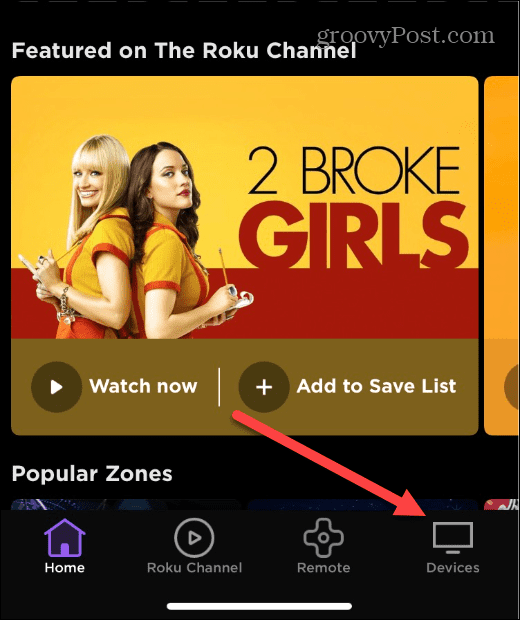
- בחר את מכשיר ה-Roku שלך מהרשימה.
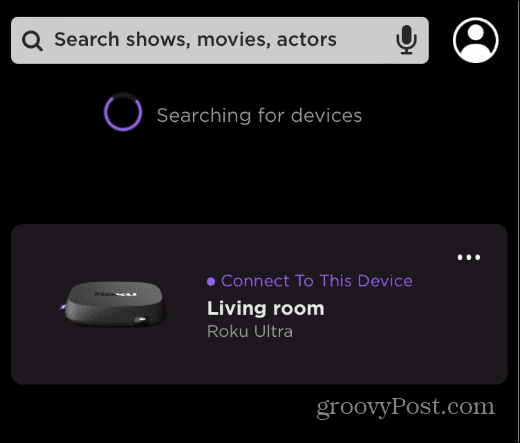
- כאשר ה-Roku מתחבר, יופיע תפריט מתחת למכשיר שלך - הקש על ערוצים סמל.
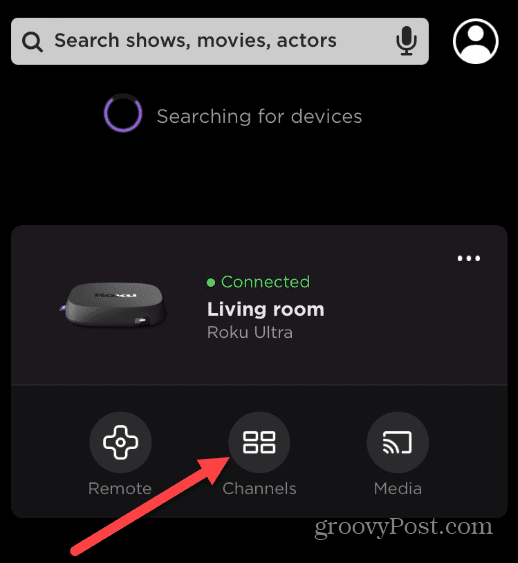
- ודא שאתה בוחר את לשונית ערוץ בחלק העליון של המסך.
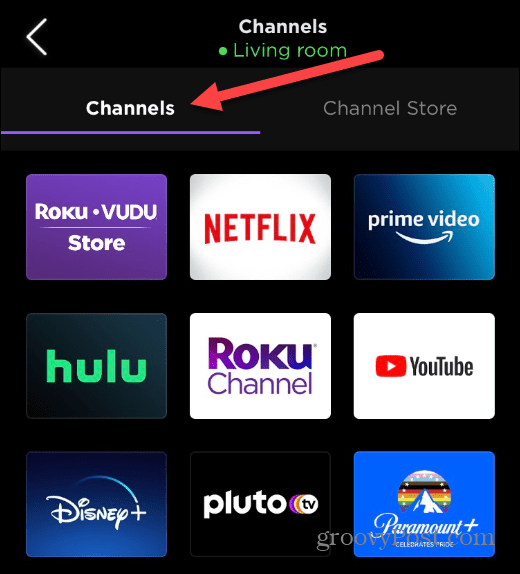
- הקש והחזק את הערוץ שברצונך להסיר. כאשר דף הערוץ נפתח, הקש על הסר ערוץ לַחְצָן.
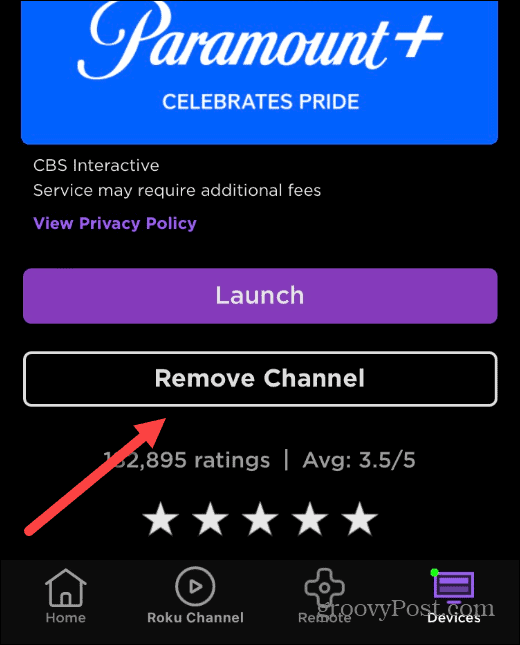
- הקש על לְהַסִיר כפתור בהודעת האימות.
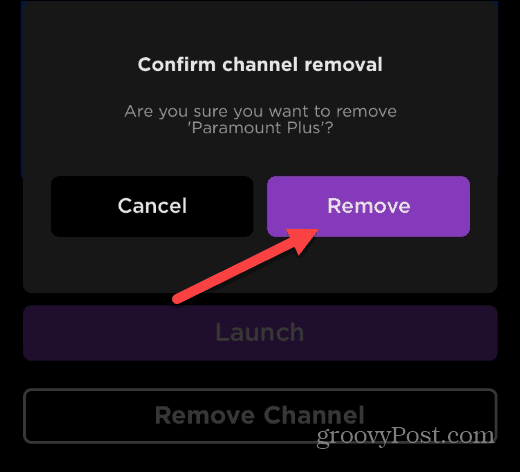
- תראה מסך התקדמות קצר בזמן שהערוץ נמחק ממכשיר ה-Roku שלך.
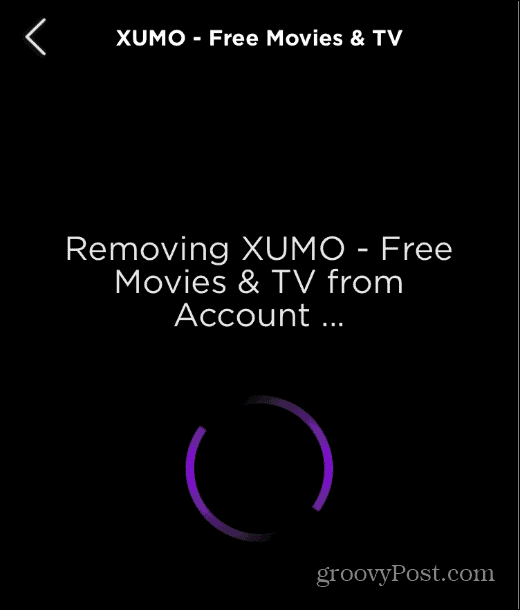
מחיקת ערוצים ב-Roku
אם אתה רוצה למחוק ערוץ ב-Roku, השלבים שלמעלה הם פשוטים לביצוע. מחיקת ערוצי Roku שאינכם צופים בהם תגרום לממשק משתמש נקי יותר וקל יותר לניווט בטלוויזיה שלכם.
הדבר העיקרי שיש לזכור הוא שאתה צריך לבטל את הרישום לערוץ כדי למחוק אותו. עם זאת, אפליקציות חינמיות אינן דורשות שלבים נוספים.
כשזה מגיע לערוצי Roku, יש כמה טובים שם בחוץ. בנוסף לתעריף הסטנדרטי כמו Hulu, Disney+ ו-Netflix, אתה יכול קבל את Apple TV+ ב-Roku. אם אתה חובב משחקים, אולי יעניין אותך איך לצפות ב-Twitch ב-Roku.
כיצד למצוא את מפתח המוצר של Windows 11
אם אתה צריך להעביר את מפתח המוצר של Windows 11 או רק צריך אותו כדי לבצע התקנה נקייה של מערכת ההפעלה,...
כיצד לנקות את המטמון של Google Chrome, קובצי Cookie והיסטוריית גלישה
Chrome עושה עבודה מצוינת באחסון היסטוריית הגלישה, המטמון והעוגיות שלך כדי לייעל את ביצועי הדפדפן שלך באינטרנט. זה איך לעשות...
התאמת מחירים בחנות: איך להשיג מחירים מקוונים בזמן קניות בחנות
קנייה בחנות לא אומרת שאתה צריך לשלם מחירים גבוהים יותר. הודות להבטחות התאמת מחיר, תוכלו לקבל הנחות מקוונות בזמן הקניות ב...
כיצד להעביר מנוי לדיסני פלוס במתנה עם כרטיס מתנה דיגיטלי
אם נהנית מדיסני פלוס וברצונך לחלוק אותו עם אחרים, הנה איך לקנות מנוי דיסני+ מתנות עבור...